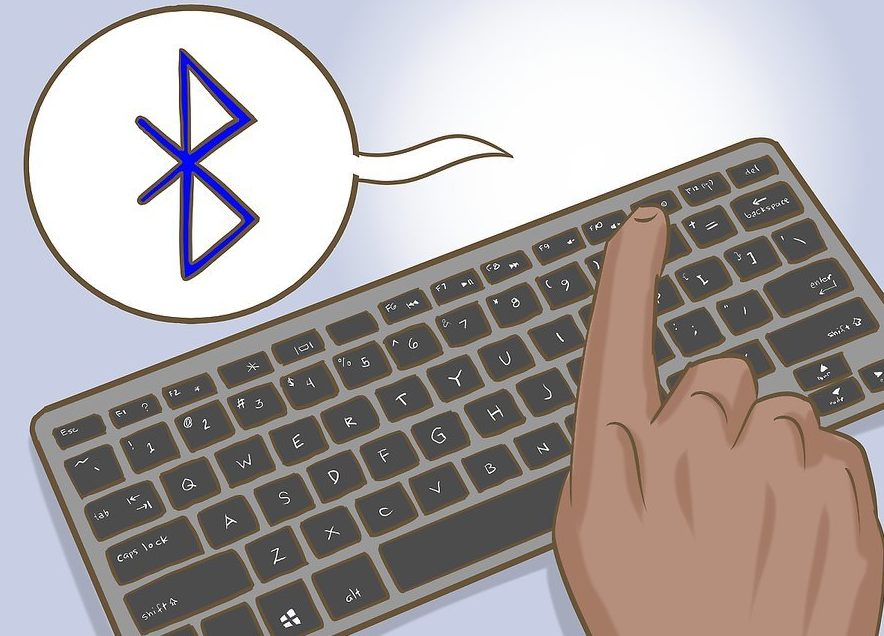Hvordan velge flere filer ved hjelp av tastaturet
Når du arbeider ved en datamaskin, kan musen svikte i det mest uleilige øyeblikket, eller du må kanskje behandle et stort utvalg filer. I dette tilfellet vil tastaturet hjelpe deg med å rette opp situasjonen. Du vil lære hvordan du løser problemene dine ved å bruke den i artikkelen vår.

Innholdet i artikkelen
Funksjoner ved å jobbe med tastaturet
Funksjonaliteten til tastene er så omfattende at den lar deg erstatte en defekt eller utilstrekkelig effektiv manipulator fullstendig. Det er tre alternativer for å jobbe uten mus: bruk av hurtigtaster, simuleringsmodus og en kombinasjon av begge.
Den første metoden er den vanligste, siden tastaturet dukket opp før datamus og i utgangspunktet hadde et høyt brukspotensial.
En spesiell modus kalt "emulering", med sin hjelp imiterer tastaturet fullstendig manipulatorens bevegelser. I dette tilfellet erstattes de vanlige funksjonene til musen med tastaturanaloger. For å aktivere verktøyet, bruk kombinasjonen: venstre Alt + venstre Shift + NumLock. I vinduet som åpnes, fortsett i følgende rekkefølge:
- For å endre innstillingene, følg koblingen til tilgjengelighetssenteret og konfigurer indikatorene etter eget skjønn. Sørg for å aktivere alternativet "Aktiver musepekerkontroll fra tastatur". Lagre endringene.
- Eller, hvis du ikke trenger å endre innstillingene, bare aktiver "JA"-knappen ved å bruke Alt + L (for å avbryte, trykk Y), simuleringsmodusen startes.
Hvis funksjonaliteten fungerer, vil et museikon vises i skuffen.
For å stanse arbeidet midlertidig, bruk NumLock-kommandoen. Trykk på tasten igjen vil aktivere prosessen. For å gå tilbake til å bruke manipulatoren, trykk venstre Alt + venstre Shift + NumLock igjen.
VIKTIG. Eldre Windows-systemer støtter simulering på høyre talltastatur; hovedknappområdet (til venstre) brukes ikke. Imidlertid lar moderne operativsystemer (for eksempel Windows 7) deg aktivere simulering og samtidig jobbe med både musen og hoveddelen av tastene, noe som gjør arbeidet så praktisk og raskt som mulig.
Hvordan velge mapper ved hjelp av tastaturet
Fremgangsmåte for bruk av hovedtastaturraden:
- La oss først finne mappene på disken. For å gå til ønsket seksjon, trykk på Win (Start)-tasten og bruk retningspilene for å gå til Min datamaskin, og åpne deretter ønsket disk, flytt markøren i form av et rektangel til de ønskede mappene, og bruk Enter nøkkel for å angi den første av dem.
Det er tre måter å velge objekter på:
- Kommandoen venstre Ctrl + A lar deg dekke alle mappene i vinduet.
- Kombinasjonen Shift + retningspiler angir en serie med sekvensielt plasserte objekter,
- Valgmetode hvis du markerer flere enkeltelementer. Trykk Ctrl og ikke slipp den, bruk pilene for å flytte til de nødvendige objektene og merk dem med mellomromstasten.
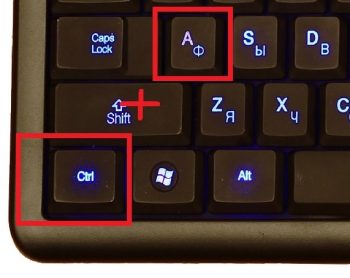
I emuleringsmodus:
- Vi flytter markøren til de ønskede mappene som tilsvarer retningen ved hjelp av tallknappene, bortsett fra 0 og 5. Jo lenger du trykker, desto høyere bevegelseshastighet. Ctrl (Shift)-kommandoen øker hastigheten (senker ned) bevegelsen.
- Deretter kan du kombinere handlingene til simulatoren med metodene ovenfor for å navngi mapper. I dette tilfellet erstattes venstre museknapp med tallet 5, og "—"-tegnet fungerer som høyre tast.
VIKTIG. Det mulige antallet valgte objekter avhenger av den valgte metoden for å representere dem (fliser, tabell, store ikoner, etc.). Metodene er mest effektive når du velger fliser, da de lar deg dekke maksimalt antall elementer.
Hvordan velge alle filer i en mappe ved hjelp av tastaturet
Bruk pilene til å gå til ønsket mappe med Enter-tasten. Flytt pekeren til den første ønskede filen og bruk den samme tasten for å velge den.
Deretter bruker vi en metode som avhenger av plasseringen av de nødvendige elementene:
- Ctrl + A (eller Shift + Page Down) velger alle objekter i vinduet,
- Ctrl + Shift + Home (eller Shift + Page UP) brukes hvis markøren er helt nederst på listen.
MERK FØLGENDE. Alle handlinger kan utføres i den russiske layouten, men med engelske tegn og bokstaver.
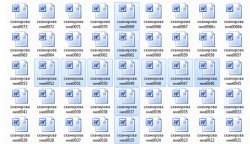
Hvordan velge flere bilder ved hjelp av tastaturet
Når mange bilder er lagret i PC-minnet, er det mye mer praktisk å kontrollere dem ved hjelp av taster enn med en mus.
- Hold nede Shift og bruk venstre (høyre) pil for å markere objektene en etter en; denne metoden er egnet hvis det er et lite antall av dem og en sekvensiell ordning. Den samme metoden i kombinasjon med opp (ned) piler indikerer linjer.
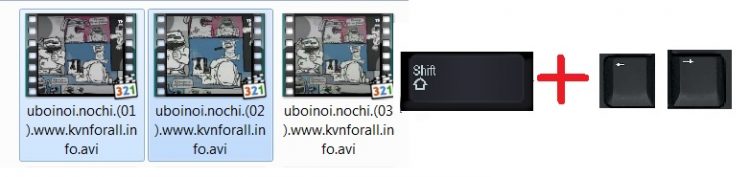
- Hvis elementene er i forskjellige områder av vinduet, bruk Ctrl-kommandoen på det første valgte bildet, ikke slipp knappen og bruk pilene for å flytte markøren til de neste elementene, og utheve dem med et mellomrom. For å avbryte betegnelsen, trykk på mellomromstasten igjen. Hoppet over objekter vil ikke bli uthevet.
- Alternativt kan du velge alle bildene, Ctrl + A, og deretter bruke mellomromstasten for å velge bort unødvendige objekter. Denne metoden er egnet hvis av et stort antall elementer 2-3 enheter er overflødige.

I alle tilfeller, for å fullføre prosessen, slipp hovednøkkelen.
I emuleringsmodus kombinerer vi arbeidet til musen og kombinasjonene ovenfor, noe som vil fremskynde prosessen betydelig.
PÅ EN NOTE. For enkelhets skyld kan du endre navn på objekter, for eksempel ved å plassere et tall i begynnelsen av hvert navn. Som et resultat vil de bli fordelt i numerisk rekkefølge. Dette vil gjøre det lettere å finne og velge filene du trenger.
Vi håper at artikkelen vår hjalp deg med å lære de nødvendige teknikkene for å jobbe på en PC hvis musen din er ødelagt eller mangler.